Win7系统插入U盘提示无法使用readyboost功能怎么办
更新日期:2023-08-25 13:44:26
来源:转载
手机扫码继续观看

win7系统插入U盘提示无法使用readyboost功能解决技巧分享给大家,很多用户安装win7系统都会进行优化,让系统运行更加流畅。虽说优化有一定帮助,但是也会遇到一些问题,比如说系统优化后,插入USB2.0闪存发现无法使用readyboost功能。优化之前U盘插入电脑都可以使用的。遇到这个问题该怎么解决呢?
推荐:笔记本win7系统下载

方法一:无法启用readyboost功能,我们只能使用优化软件来关闭win7系统的Superfetch服务,然后再重新打开Superfetch服务。
方法二:在开始菜单上输入services.msc命令打开服务面板,然后找到Superfetch服务,并将启动类型设置为自动,服务状态调整为启动即可。
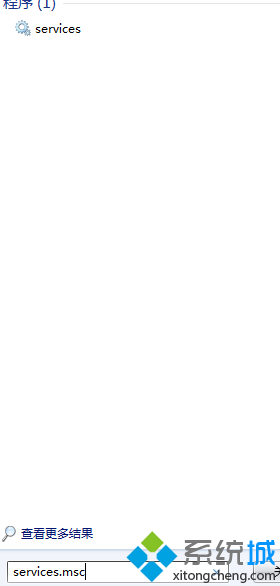
方法三:如果上面两种操作方法操作后,U盘readyboost功能仍无法使用,可以在开始菜单搜索框中输入regedit命令并回车即可打开注册表编辑器。

通过上面三个方法就可以轻松解决U盘readyboost功能无法使用问题了,希望能够帮助大家。
该文章是否有帮助到您?
常见问题
- monterey12.1正式版无法检测更新详情0次
- zui13更新计划详细介绍0次
- 优麒麟u盘安装详细教程0次
- 优麒麟和银河麒麟区别详细介绍0次
- monterey屏幕镜像使用教程0次
- monterey关闭sip教程0次
- 优麒麟操作系统详细评测0次
- monterey支持多设备互动吗详情0次
- 优麒麟中文设置教程0次
- monterey和bigsur区别详细介绍0次
系统下载排行
周
月
其他人正在下载
更多
安卓下载
更多
手机上观看
![]() 扫码手机上观看
扫码手机上观看
下一个:
U盘重装视频










